2)点击页面的 Get Started 进入新页面,如下图所示
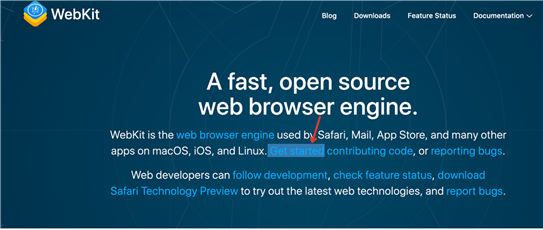
3)点击 Getting the code 进入新页面,如下图所示
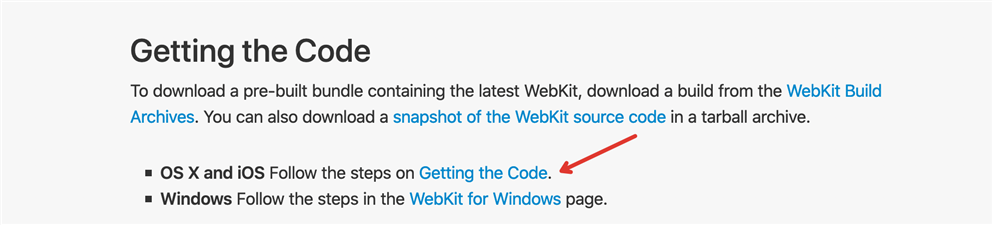
4)在源码下载页面,有多种下载方式,包括直接下载代码zip包,通过SVN下载,通过Git下载。这里选择使用Git的方式进行下载,在控制台运行下面的命令。下载量有点大,约6G左右,耐心等待即可,下载完成会生成一个WebKit目录。
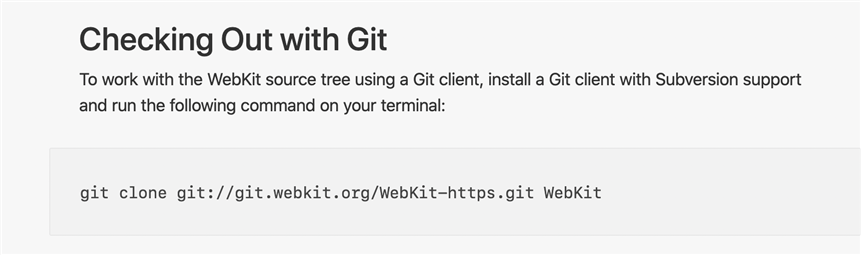
1)Embedded Builds
下载的WebKit目录里面有一个Tools/Scripts目录,这里面有各种脚本,包括使用命令行编译WebKit的脚本build-webkit,但是使用Xcode编译的时候用不着它。另一个重要的脚本就是configure-xcode-for-embedded-development,在控制台运行如下命令:
sudo Tools/Scripts/configure-xcode-for-embedded-development
之所以需要这个脚本,是因为iOS属于嵌入式平台,编译给iOS嵌入式平台的WebKit需要一些命令行工具,上面的脚本就是让Xcode能够构建这些命令行工具的。否则,在编译诸如JavaScriptCore的时候,就会报如下错误:‘com.apple.product-type.tool’, but there’s no such product type for the embedded platform。
需要注意的是,运行完上面脚本之后,最好重启一下Xcode
2)更改Xcode配置
WebKit源码下载完成之后,用Xcode打开里面的WebKit.xcworkspace。默认情况下,WebKit.xcworkspace里面的各个工程都是macos配置,需要进行更改, 左边红框就是需要更改的工程,右边红框是更改后的配置。
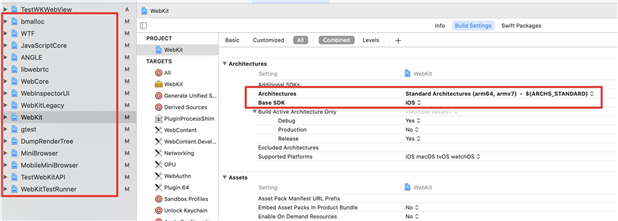
3)设置构建产物存储位置
选择Xcode的File菜单->Workspace Settings...打开Workspace设置窗口:
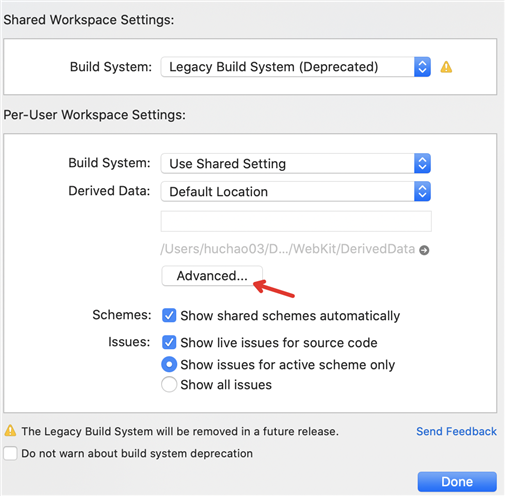
选择Advanced...按钮,打开如下窗口,按红框所示进行配置:
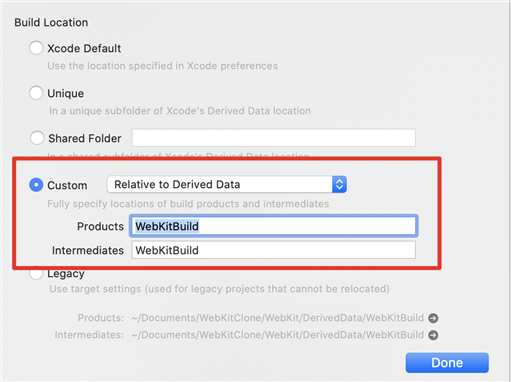
3)编译
选中 All Source选项,选择一个模拟器,然后点击Xcode的构建按钮开始构建。剩下的就是耐心等待,等待激动人心的 Build Success 提示。

编译好WebKit之后,我们的目的当然是进行调试,以便用来学习WebKit的源码。那么,如何才能让我们新建的工程里面,使用自己编译的WebKit.framework,而不是系统自带的呢?
1)用Xcode新建一个新的Project,示例里面是TestWKWebView,并将这个Project添加到WebKit.xcworkspace。
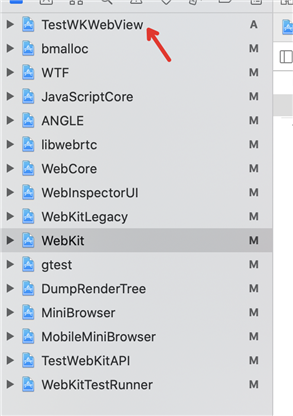
2)设置TestWKWebView的scheme
如下图所示,点击Edit Scheme,打开设置窗口

在Edit设置窗口选择 Arguments选项,在 Environment Variables里面添加一项,Name:DYLD_FRAMEWORK_PATH Value:Path_To_WebKit/DerivedData/WebKitBuild/Debug-iphonesimulator,这里的Path_To_WebKit就是WebKit目录所在路径。一个方便的方法是,在Xcode的WebKit工程打开Product目录,找到WebKit.framework然后Show in Finder,将包含WebKit.framework的目录复制下来即可。
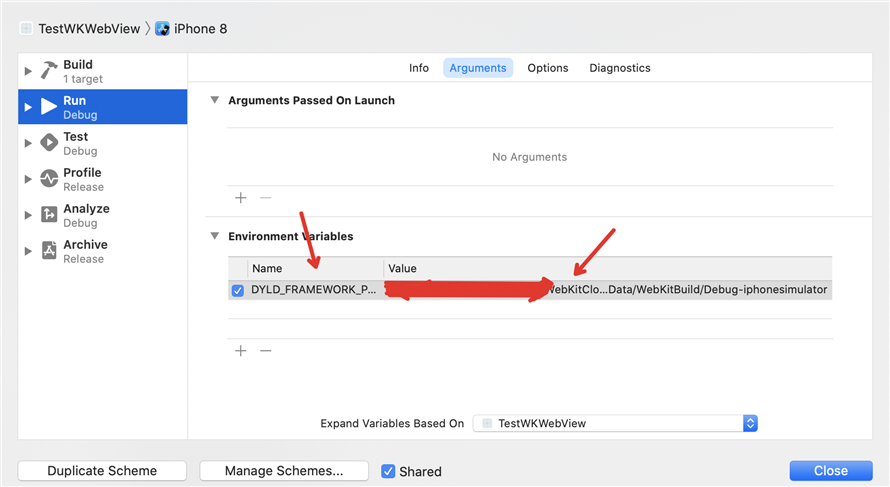
做好上面的设置之后,就可以编写测试程序,然后打上断点,看是否能够成功断在WebKit的源码里面, 如果你能够成功进入断点,那么恭喜你,你已经能够调试WebKit源码了。
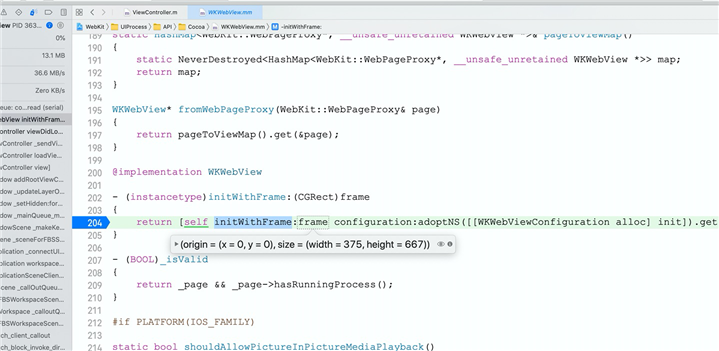
参考链接
https://webkit.org/building-webkit/
原文:https://www.cnblogs.com/chaoguo1234/p/14016984.html